如果您擁有 Apple 配件妙控鍵盤、妙控滑鼠或妙控板,那就變得更聰明吧。由於這個配件是無線的,當然需要時不時地為它充電。但讓我們面對現實吧,在 macOS 中顯示電池狀態並不容易。要查看妙控鍵盤的狀態,您必須前往系統偏好設定中的鍵盤部分、妙控滑鼠的滑鼠部分以及妙控板的觸控板部分。該配件的大多數用戶很可能不會以如此不必要的複雜方式檢查 Magic 配件中的電池狀態,而只是等待低電量警告出現。
然而,一旦出現電池幾乎耗盡的通知,那就太晚了。在這種情況下,您需要快速找到Lightning電纜並連接充電配件,否則幾分鐘後就會立即放電。這可能會使情況變得複雜,例如,如果您需要在 Mac 或 MacBook 上快速執行某些操作,但您必須尋找充電線。簡而言之,在 macOS 中了解所連接的 Magic 配件的剩餘電池百分比肯定會很有用。如果您的眼睛裡始終有這些訊息,您就可以了解電池狀態,並可以自行決定何時開始儘早為配件充電。然而,傳統上,在 macOS 中,頂部欄中只能顯示 MacBook 的電池狀態,而沒有其他內容。但如果我告訴你有一個應用程式可以顯示 Magic 配件以及 AirPods 的電池狀態呢?

iStat Menus 應用程式不僅可以顯示有關配件電池的信息
我首先要指出的是,不幸的是,沒有任何應用程式可以明確地在頂部欄中顯示 Magic 配件的電池狀態。此功能是複雜應用程式的一部分,該應用程式提供更多功能,老實說這並不重要。為了避免混亂,讓我們想像一下應用程式本身 - 它是關於 iStat菜單. 該應用程式已經推出很長時間了,可以將圖標添加到 macOS 設備的頂部欄,並概述您能想到的一切。借助 iStat 選單,您可以顯示有關處理器、顯示卡、磁碟或 RAM 內存使用情況的信息,還可以顯示各個硬體的溫度,還有有關天氣、風扇速度設定和最後但並非最不重要的一點是,可以選擇顯示連接到Mac 或MacBook 的配件(即妙控鍵盤、妙控滑鼠、妙控板甚至AirPods)的電池。
如何在 Mac 上的頂部欄中顯示妙控鍵盤、滑鼠或觸控板電池訊息
下載 iStat Menus 應用程式後,您所需要做的就是使用 Finder 將其移動到「應用程式」資料夾,您可以從那裡輕鬆運行該應用程式。啟動後,頂部欄中會出現一些預先定義的圖標,當然您可以更改。如果您想查看 僅有關各個配件的電池的信息,因此轉到應用程式並在左側部分 取消選取電池/電源以外的所有選項。 如果你想編輯 命令 單獨的圖標,或者如果你想要欄 添加訊息 關於其他裝置的電池,請前往本節 移動 然後是電池資訊區塊 向上移動 即到頂部欄。無論如何你可以改變頂部的i 顯示單獨的圖示。
záver
正如我已經提到的,iStat 選單當然可以顯示更多內容,您在啟動應用程式本身後就已經注意到了。如果您喜歡該應用程序,當然還可以顯示有關係統的其他資訊 - 我建議您瀏覽各個類別。 iStat Menus 應用程式可免費使用 14 天,之後您需要以 14,5 美元的價格購買許可證(購買的許可證越多,價格越低)。每年隨著新版本 macOS 的到來,iStat Menus 應用程式的升級當然會更便宜。目前的價格約為 12 美元,而且您購買的許可證越多,價格就越低。
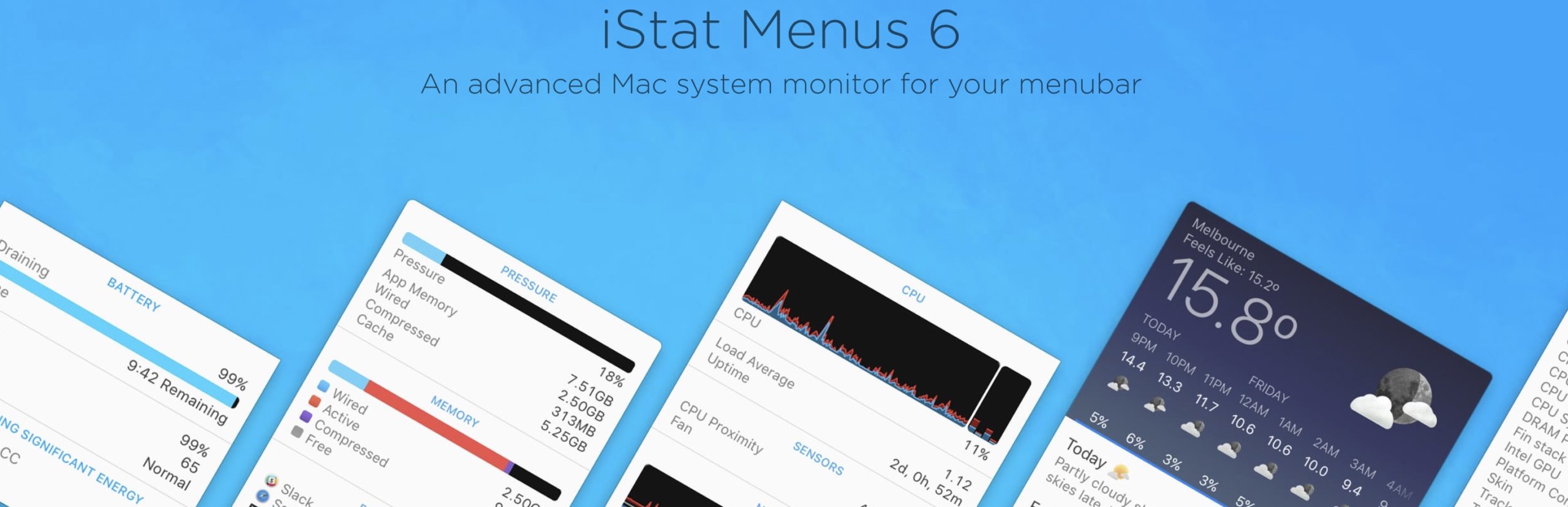
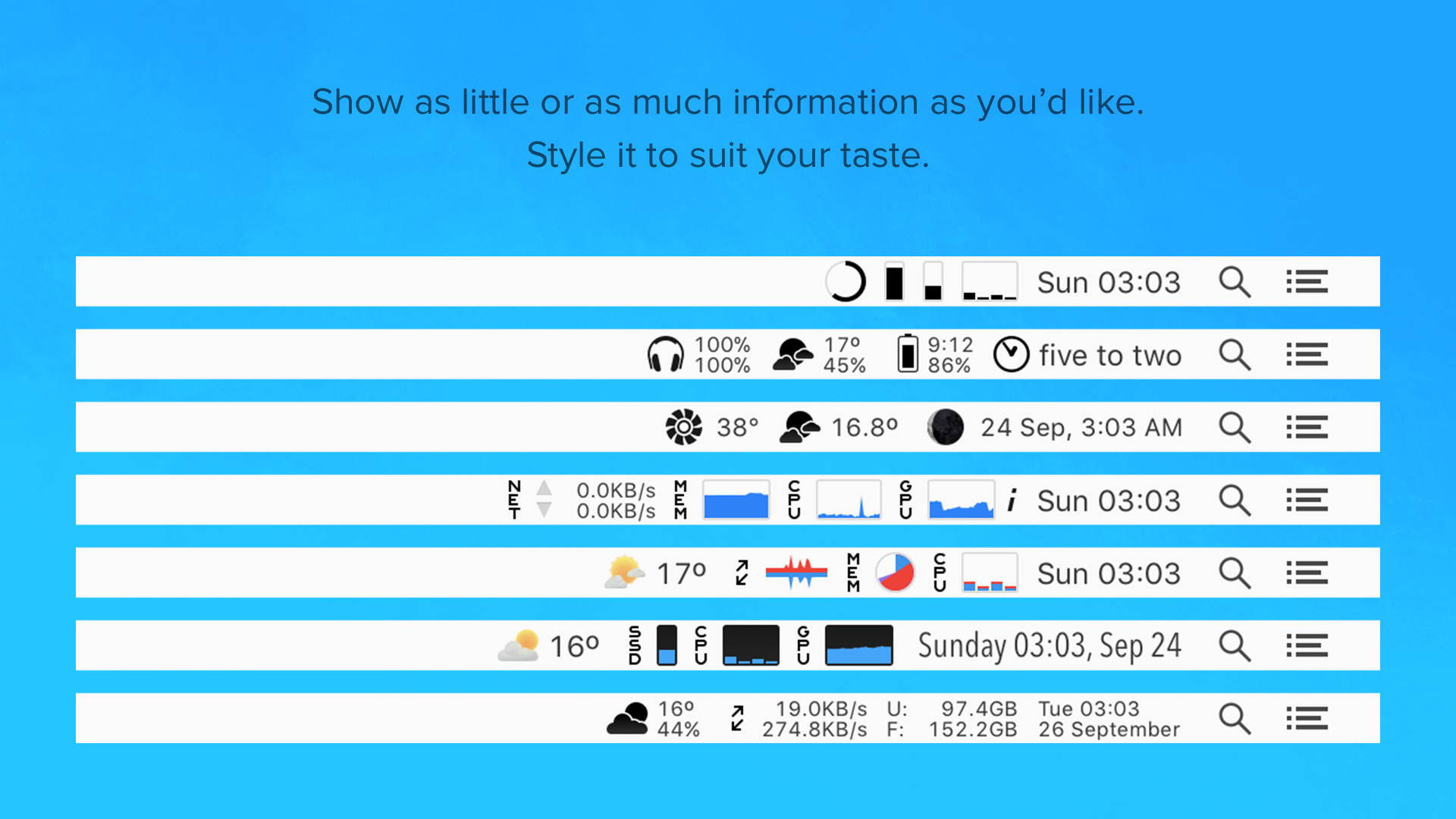
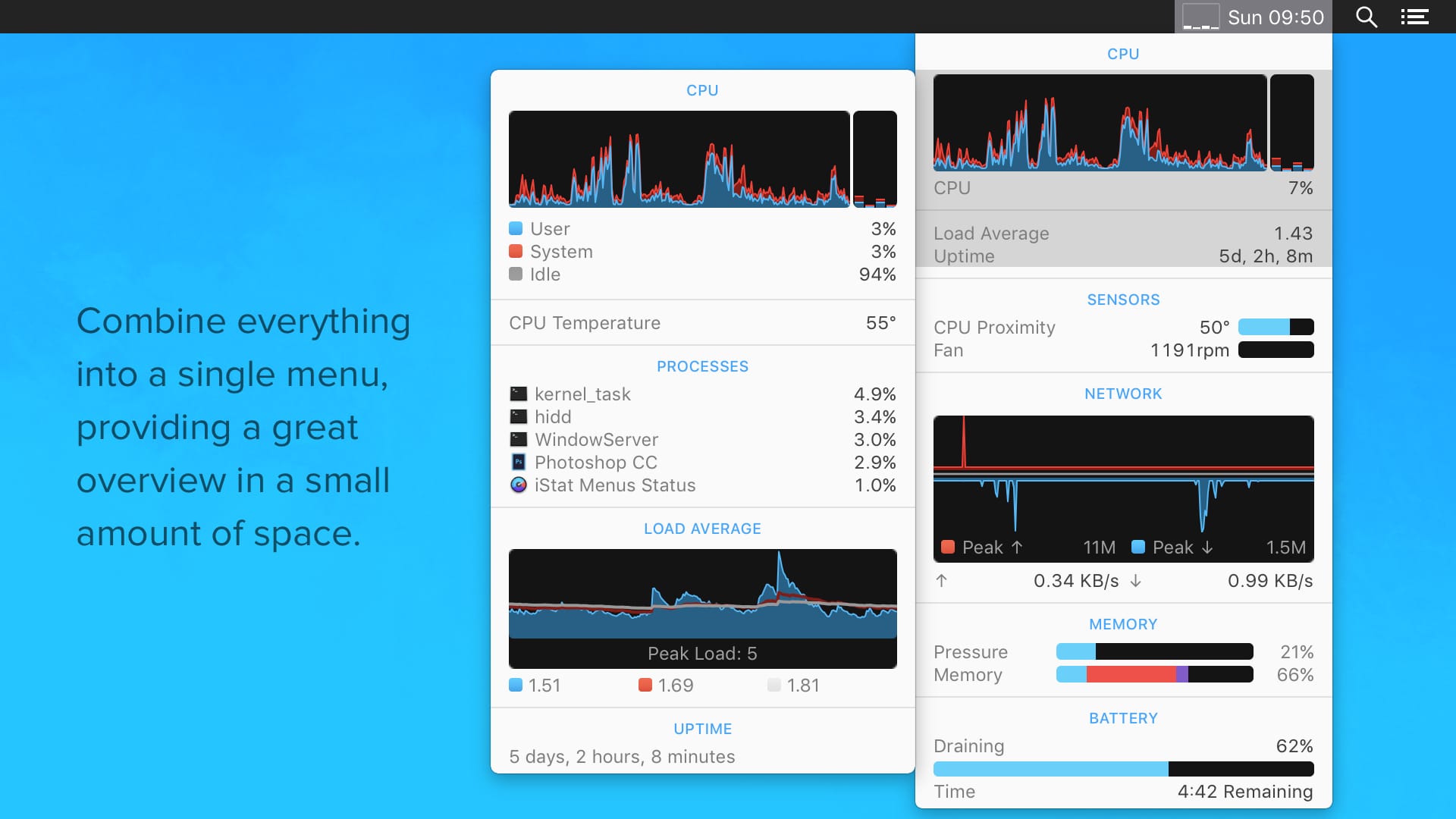
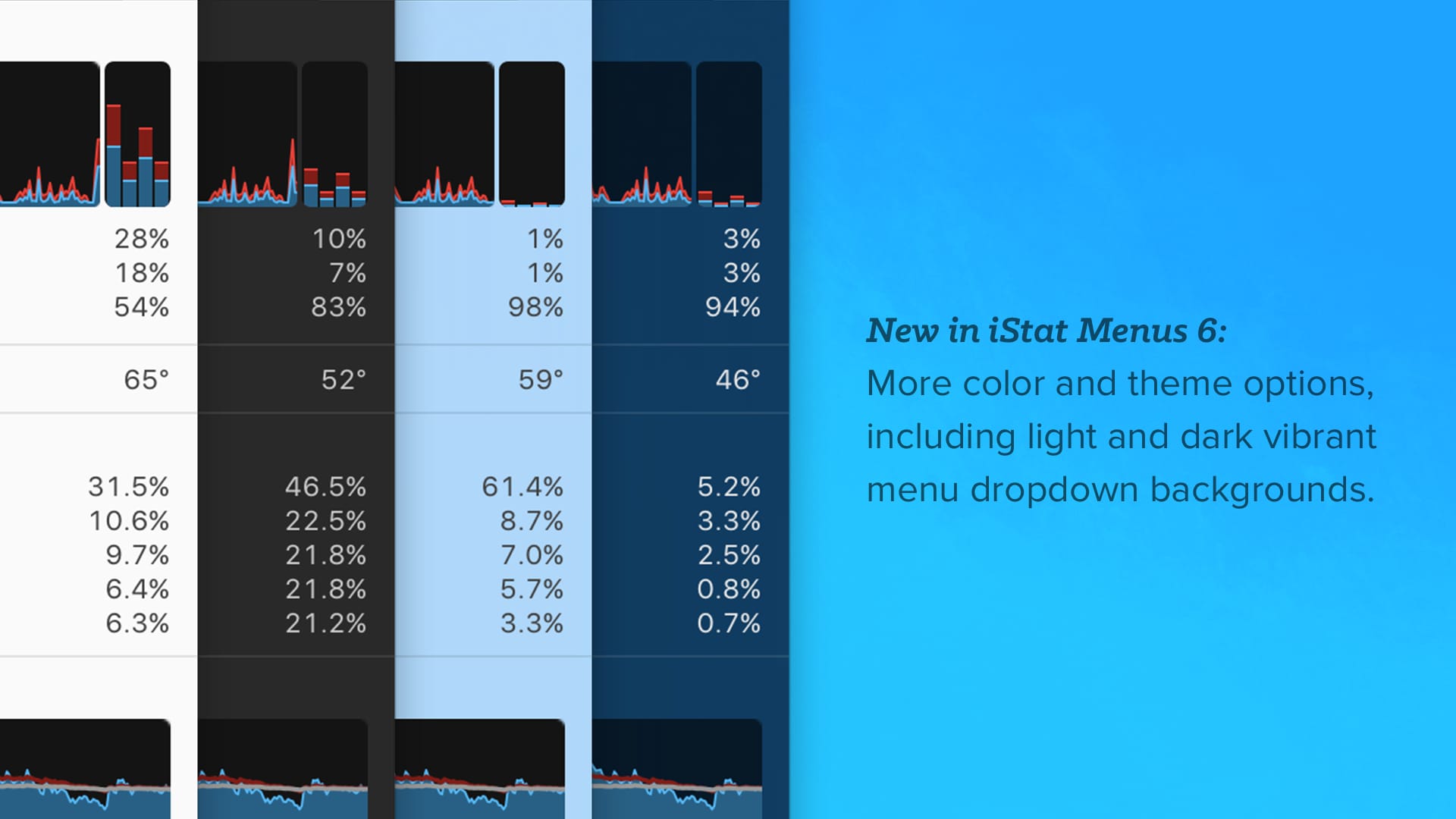
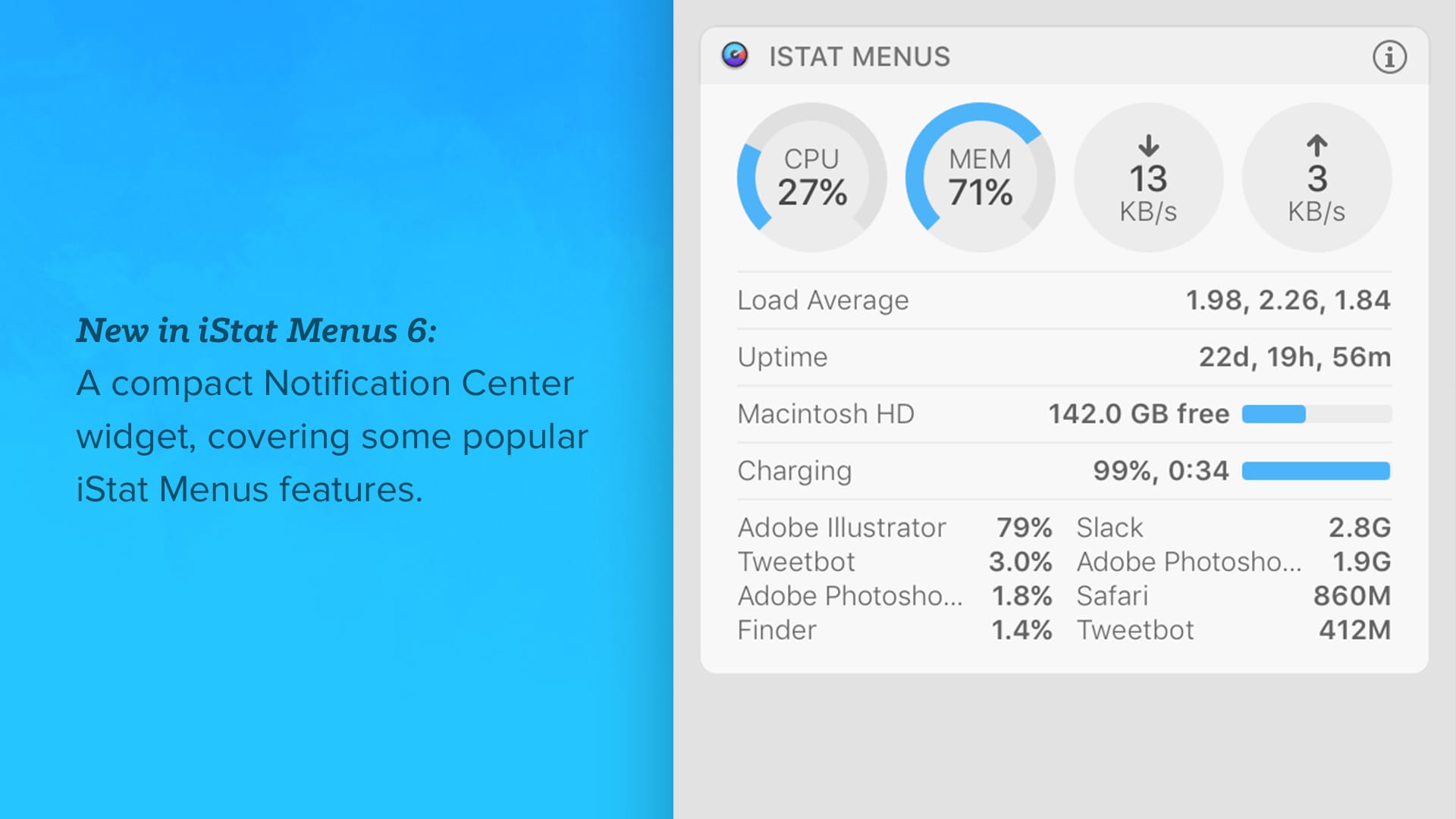
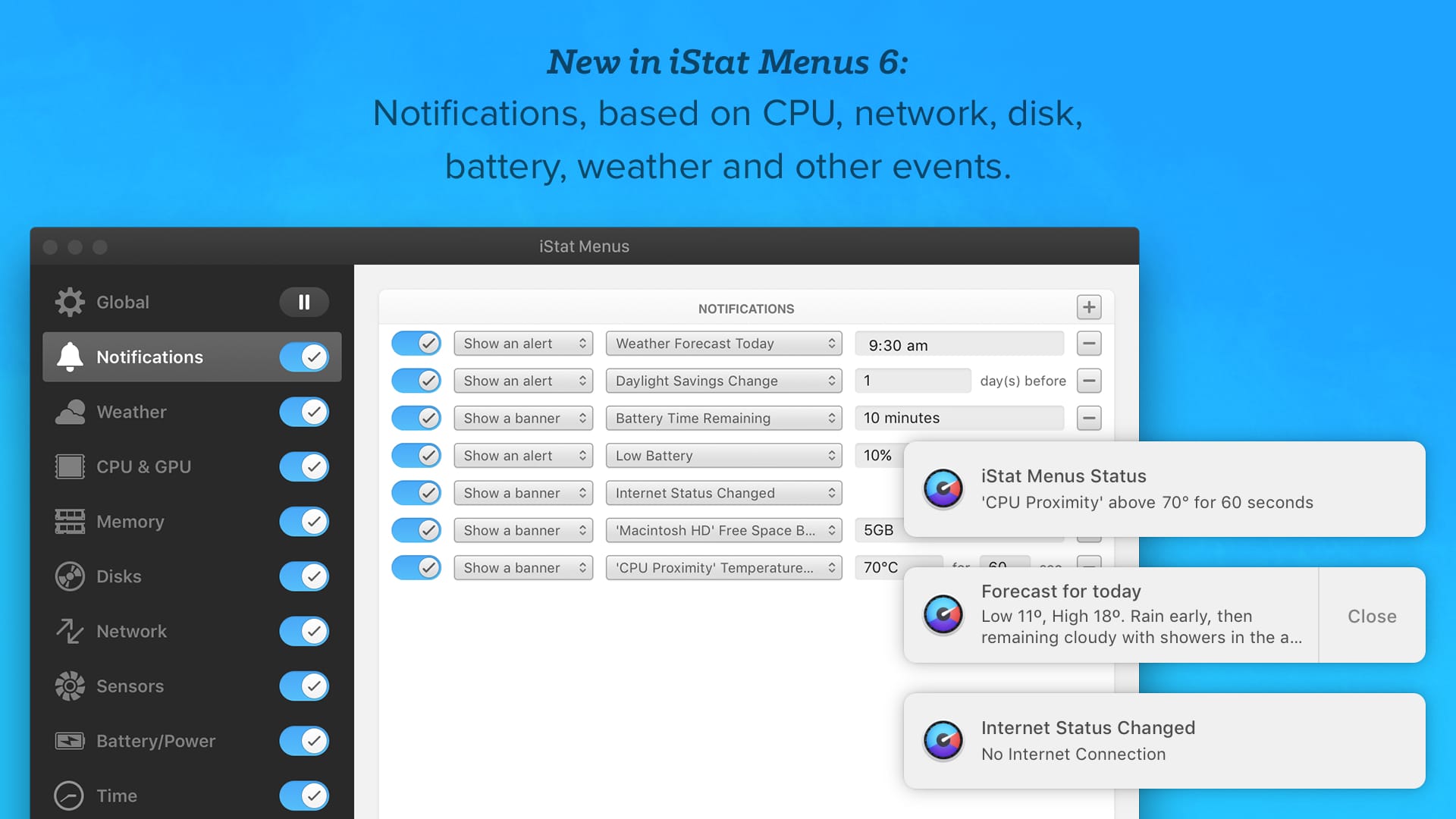
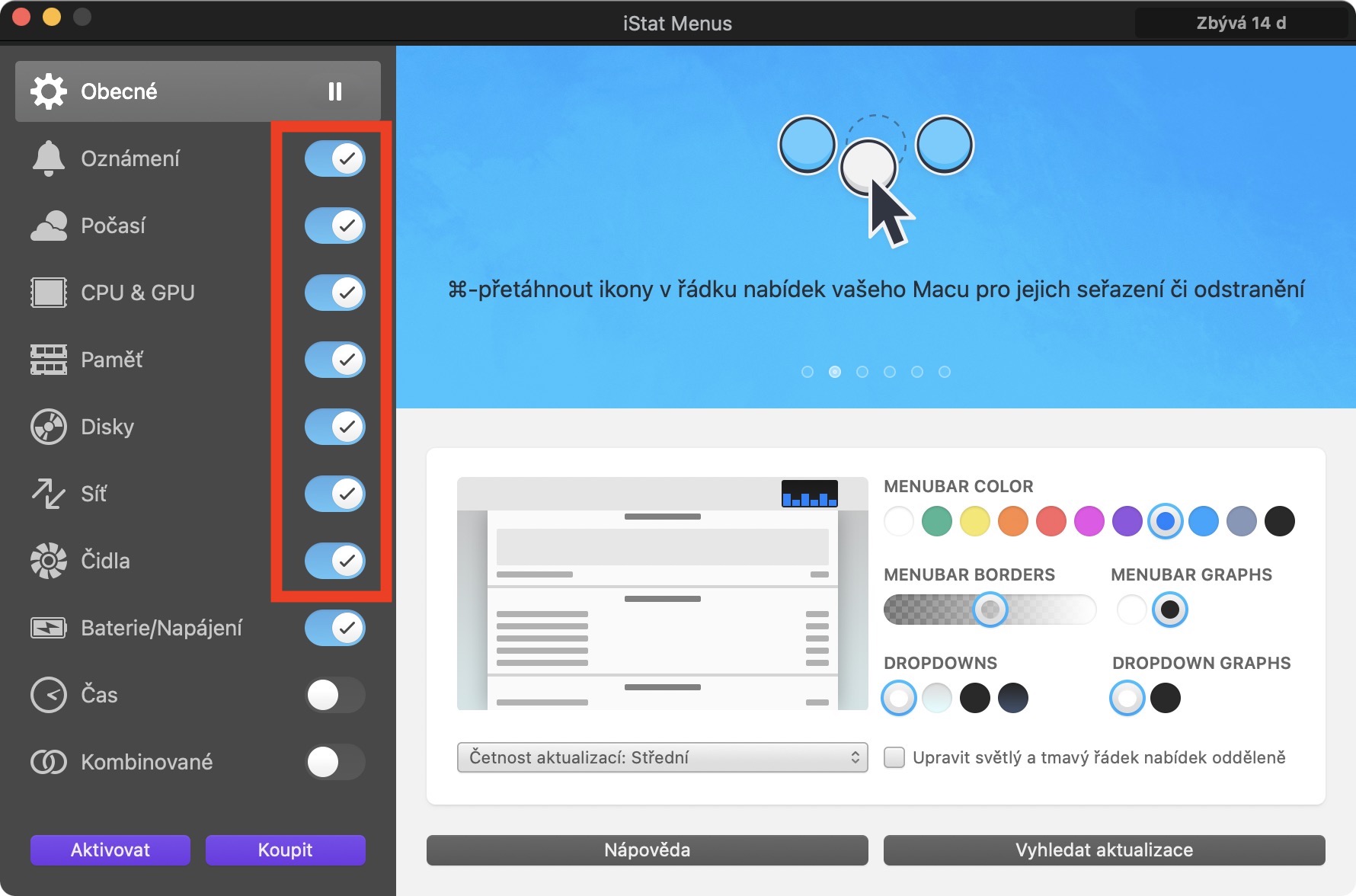
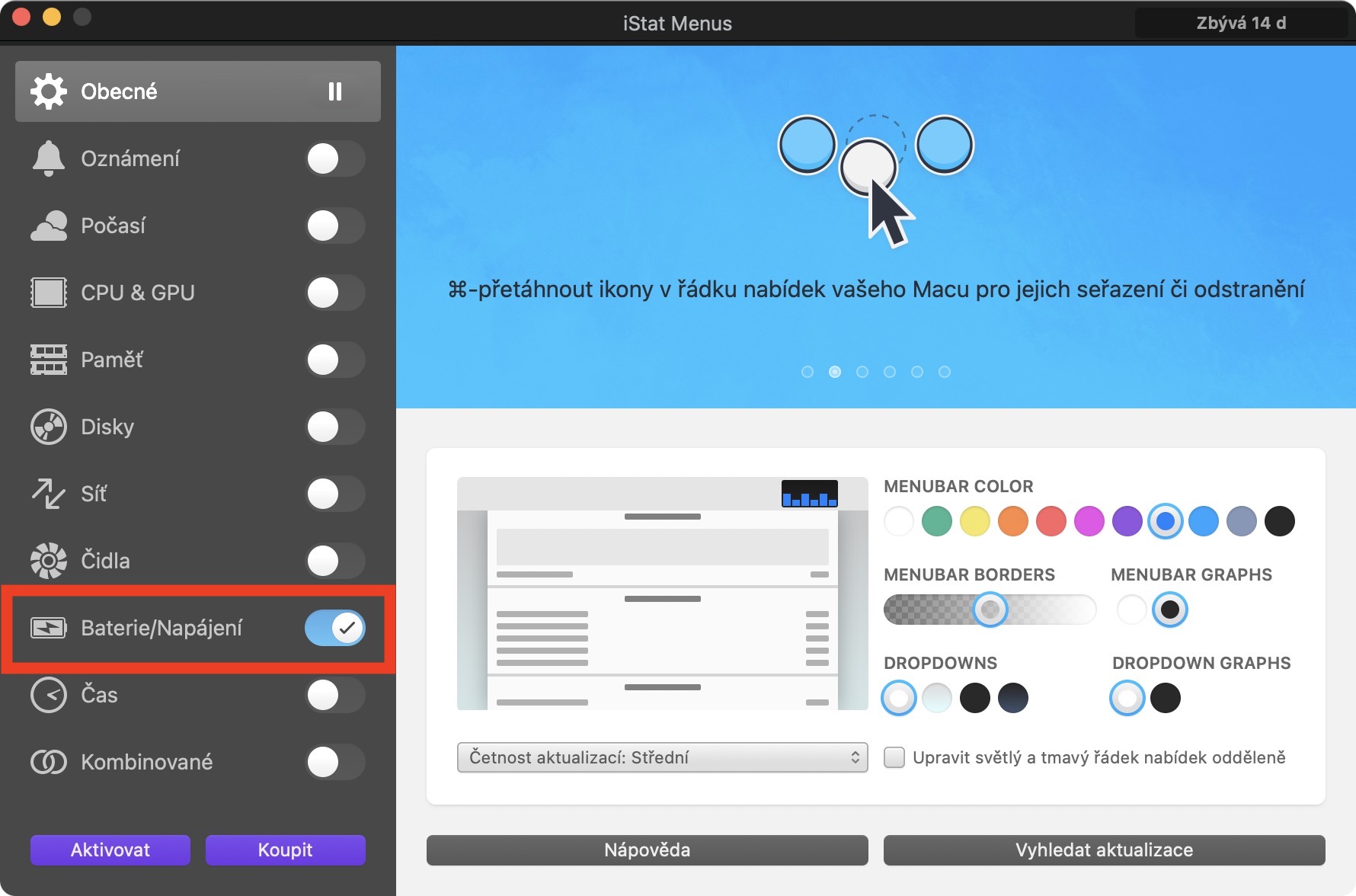

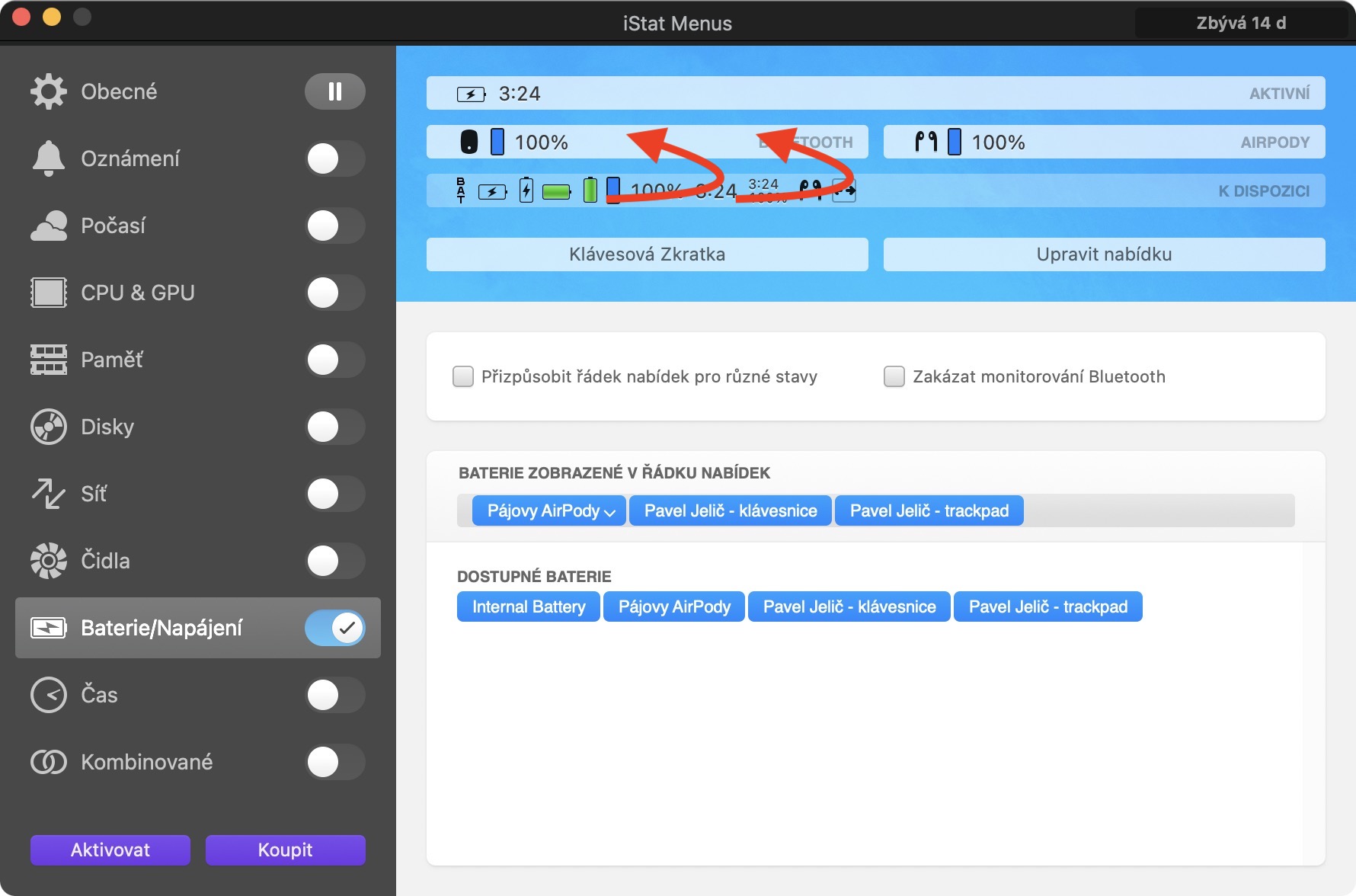
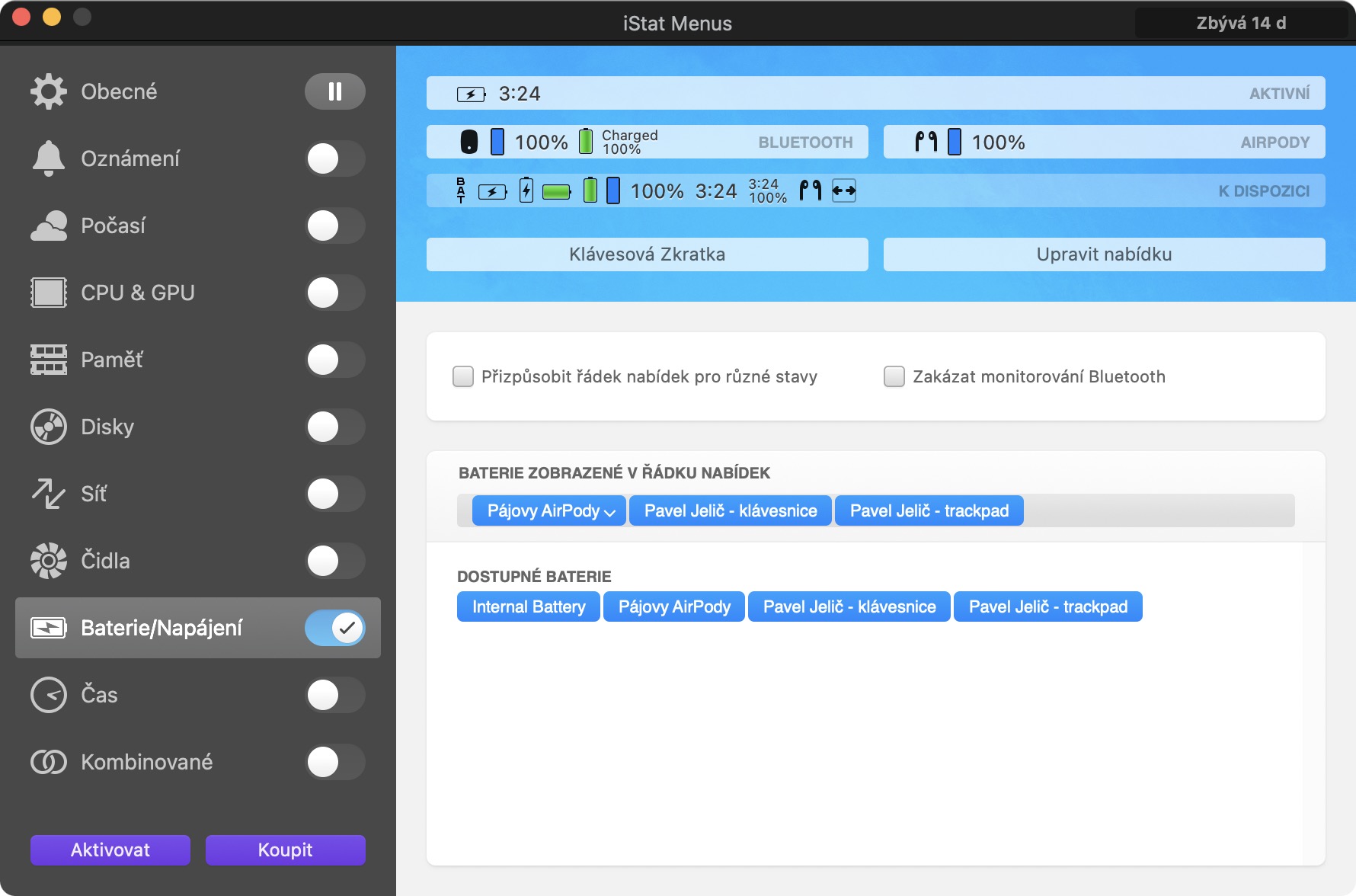
謝謝你的提示。這真的非常非常好!